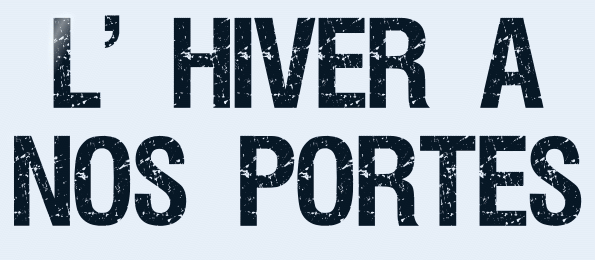 |

Deze tutorial is auteursrechtelijk beschermd door Les Douceurs de Cloclo, alle rechten voorbehouden.
Elke verspreiding, zonder voorafgaande schriftelijke toestemming is geheel verboden.
Elke gelijkenis met een andere tutorial is puur toeval.
Deze les is geschreven in PaintShop Pro 2019 op 29-01-2023.
Ik heb de persoonlijke toestemming van Claudine om haar lessen te vertalen uit het Frans.
Wil je deze vertaling linken, dan moet je Claudine daarvoor persoonlijk toestemming om vragen !!!
Ik ben alleen maar de vertaler, de auteursrechten liggen volledig bij Claudine.
Merci beaucoup Claudine, que je pouvez traduire vos leçons en Néerlandais
Claudia.
Materialen :
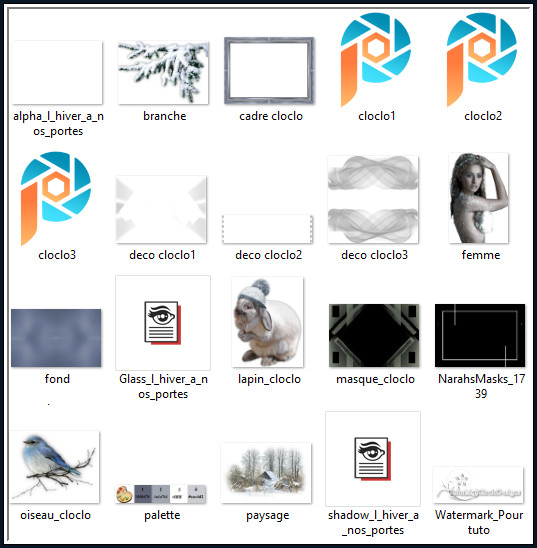
Steek de Selecties "cloclo1,2 en 3" in de map "Corel_12/Selecties" mocht het alfa-bestand het niet doen in jouw PSP versie.
Dubbelklik op de Eye Candy presets "Glass_l_hiver_a_nos_portes" en "shadow_l_hiver_a_nos_portes", deze installeren zicht automatisch in het filter.
De Maskers "masque_cloclo" en "NarahsMasks_1739" worden geopend in PSP.
Mocht je problemen hebben bij het openen van de materialen, gebruik dan het gratis programma "7zip".
Filters :
Filters Unlimited 2.0.
FunHouse - Loom ***
Mehdi - Sorting Tiles.
It@lian Editors Effect - Effetto Fantasma ***
Eigen filter - Emboss_3.
Graphics Plus - Cross Shadow.
Bkg Designers sfIV - Plasma Bkg Maker ***
Eye Candy 5 : Impact - Glass.
Carolaine and Sensiblity - CS-DLines.
***Importeer de filters FunHouse, It@lian Editors en Bkg Designers in het filter "Filters Unlimited 2.0"***
Kleurenpallet :
Dit zijn de originele kleuren uit de les
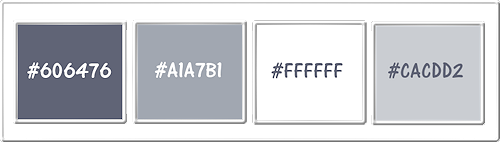
1ste kleur = #606476
2de kleur = #A1A7B1
3de kleur = #FFFFFF
4de kleur = #CACDD2
Dit zijn mijn gebruikte kleuren :
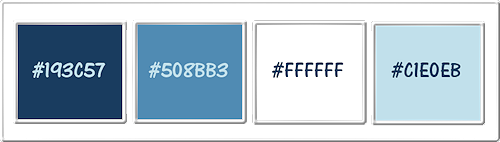
Wanneer je met eigen kleuren werkt speel dan met de mengmodus en/of dekking naar eigen inzicht.
Klik op onderstaande banner om naar de originele les te gaan :

1.
Ga naar het Kleurenpallet en zet de Voorgrondkleur op de 1ste kleur en de Achtergrondkleur op de 2de kleur.

2.
Open uit de materialen het bestand "alpha_l_hiver_a_nos_portes".
Dit is geen leeg bestand, de selecties zitten in het alfakanaal.
Venster - Dupliceren (of gebruik de sneltoetsen Shift + D).
Sluit het originele bestand, we werken verder op het duplicaat.
Lagen - Eigenschappen : hernoem deze laag "Raster 1".
Selecties - Alles selecteren.
Open uit de materialen het achtergrondplaatje "fond".
Kleur het plaatje in als je met andere kleuren werkt.
Bewerken - Kopiëren.
Ga terug naar je werkje.
Bewerken - Plakken in selectie.
Selecties - Niets selecteren.
Effecten - Insteekfilters - <I.C.NET Software> - Filters Unlimited 2.0 - FunHouse - Loom :
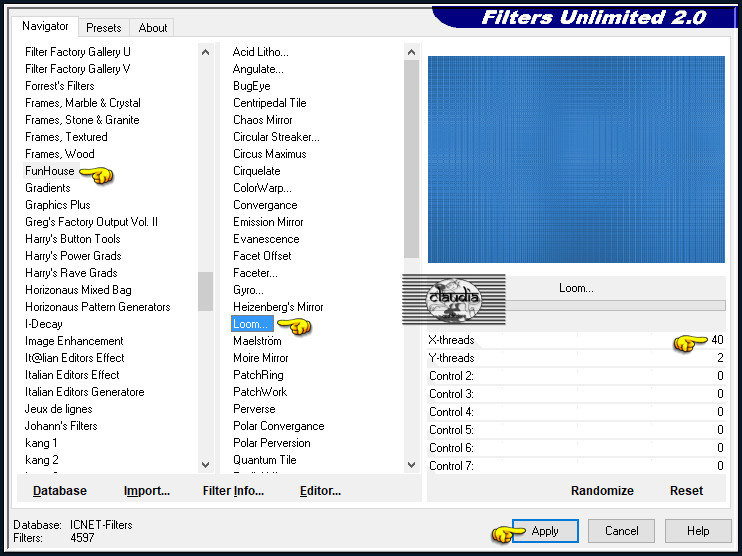
Effecten - Afbeeldingseffecten - Naadloze herhaling :
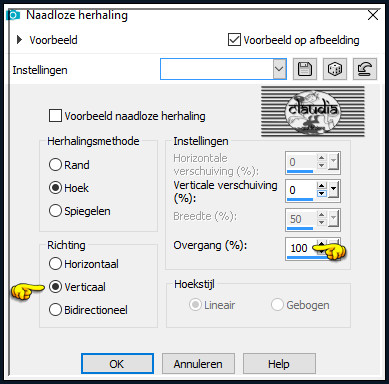
Effecten - Randeffecten - Accentueren.

3.
Effecten - Insteekfilters - Mehdi - Sorting Tiles :
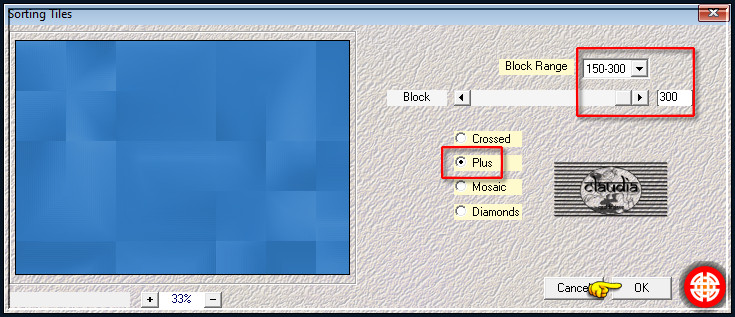
Effecten - Insteekfilters - <I.C.NET Software> - Filters Unlimited 2.0 - It@lian Editors Effect - Effetto Fantasma :


4.
Ga naar het Kleurenpallet en zet de Voorgronkdleur op de 1ste kleur en de Achtergrondkleur op de 4de kleur.
Klik met de muis in de Voorgrondkleur en daarna op het tabblad "Verloop".
Maak een Verloop met deze instellingen :
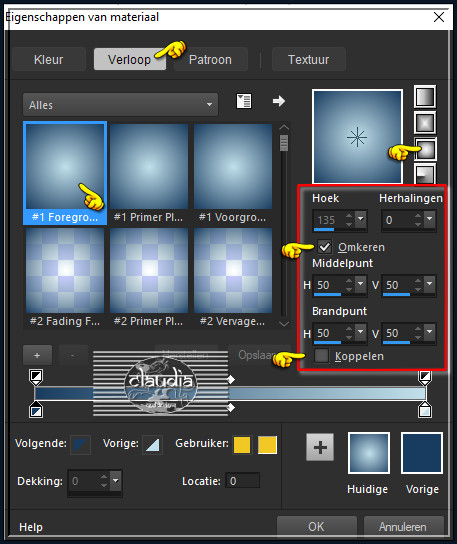
Ga terug naar je werkje.
Lagen - Nieuwe rasterlaag.
Vul deze laag met het Verloop.

5.
Open uit de materialen het Masker "masque_cloclo" en minimaliseer het.
Ga terug naar je werkje.
Lagen - Nieuwe maskerlaag - Uit afbeelding :
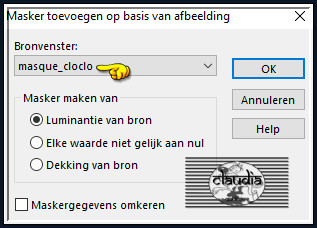
Lagen - Samenvoegen - Groep samenvoegen.
Effecten - Eigen filter - Emboss_3 :
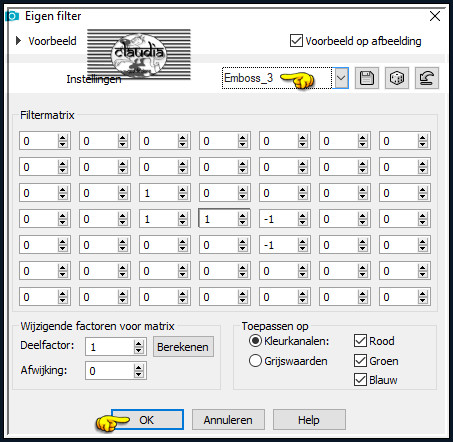
Effecten - 3D-Effecten - Slagschaduw :
Verticaal = 1
Horizontaal = 1
Dekking = 50
Vervaging = 30
Kleur = 1ste kleur
Aanpassen - Scherpte - Verscherpen.
Lagen - Nieuwe rasterlaag.
Vul deze laag met de 3de kleur.
Open uit de materialen het Masker "NarahsMasks_1739" en minimaliseer het.
Ga terug naar je werkje.
Lagen - Nieuwe maskerlaag - Uit afbeelding :
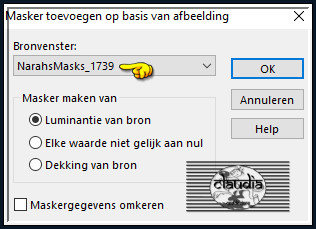
Lagen - Samenvoegen - Groep samenvoegen.
Selecties - Selectie laden/opslaan - Selectie laden uit alfkanaal : cloclo2
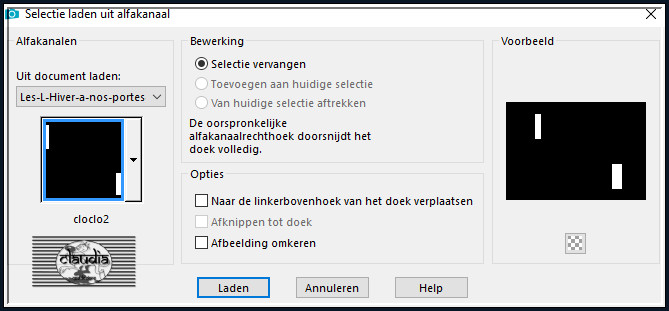
Druk 1 x op de Delete toets op het toetsenbord.
Selecties - Niets selecteren.

6.
Ga naar het Kleurenpallet en klik met de muis in het Verloop en pas de instellingen aan zoals op het voorbeeld :
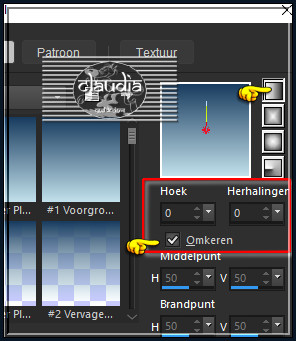
Ga terug naar je werkje.
Lagen - Nieuwe rasterlaag.
Selecties - Selectie laden/opslaan - Selectie laden uit alfkanaal : cloclo1
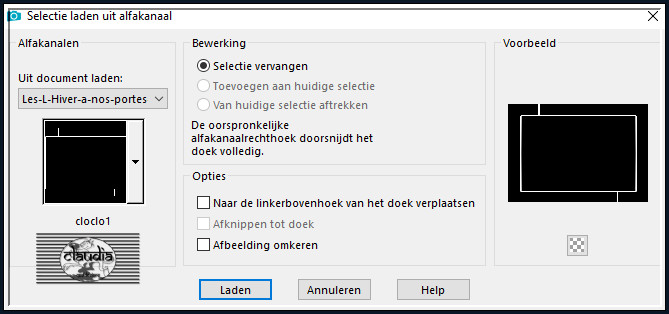
Vul de selectie met het nieuwe Verloop.
Effecten - Insteekfilters - Graphics Plus - Cross Shadow :
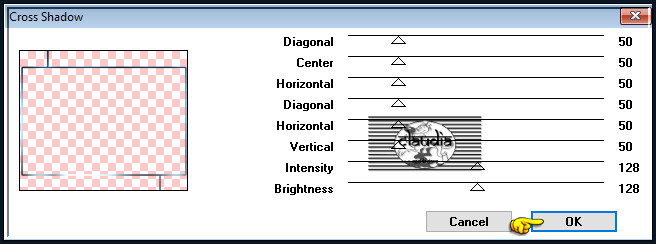

7.
Effecten - Insteekfilters - <I.C.NET Software> - Filters Unlimited 2.0 - &<BKg Designers sf10 IV> - <@Plasma Bkg Maker> :
Onderaan het filter klik je eerst op het gekleurde vlak.
Voor deze les is dat de 3de kleur bovenaan.
Als je andere kleuren gebruikt, neem je de kleur die het best overeen komt met jou werkje.
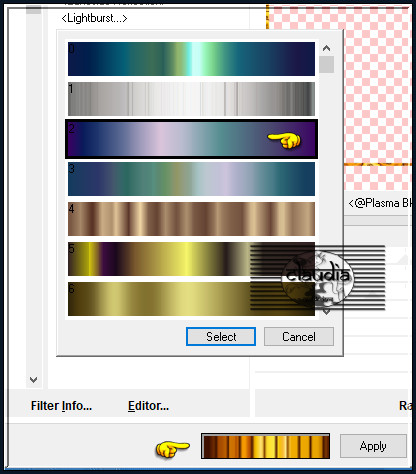
Stel daarna het onderste getal bij "Gradient Scale" op 100, de rest blijft hetzelfde :
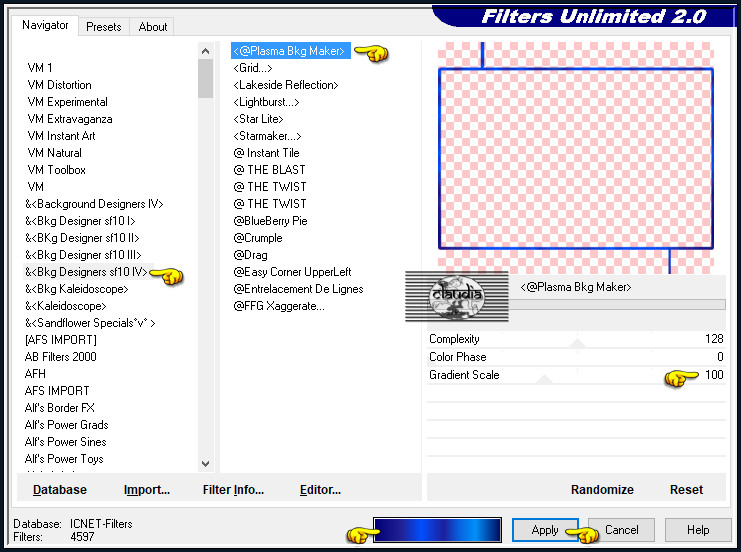
Effecten - Insteekfilters - Alien Skin Eye Candy 5 : Impact - Glass : preset "Glass_l_hiver_a_nos_portes"

Of voer de instellingen manueel in : Glass Color = 4de kleur
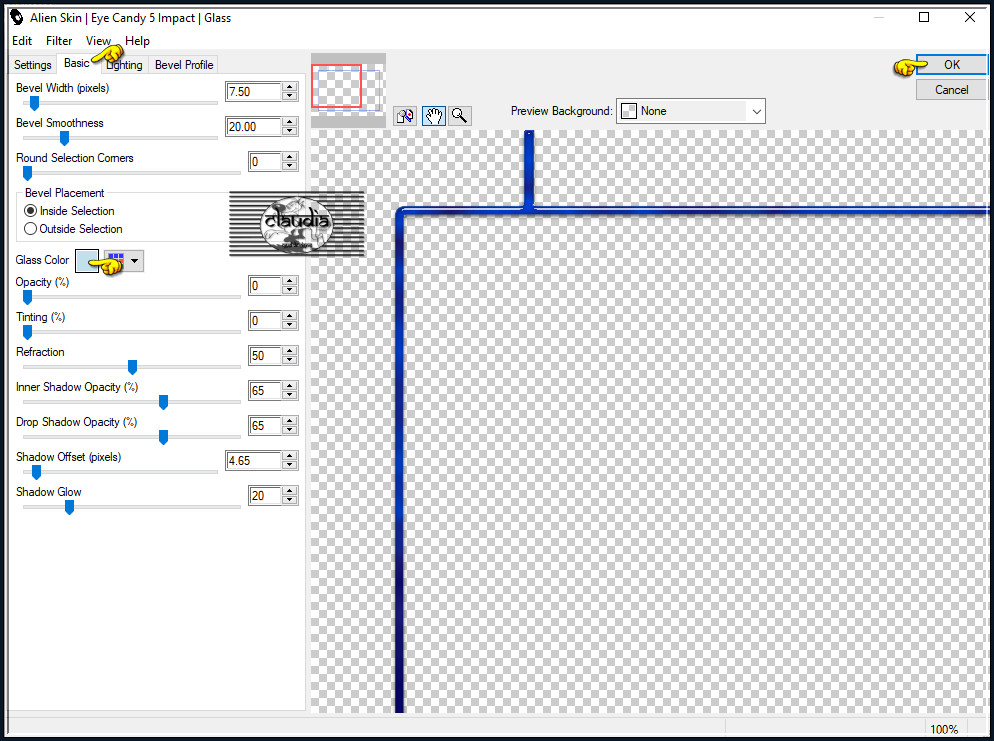
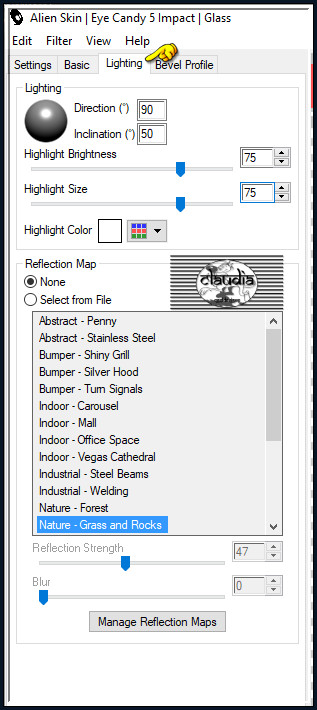
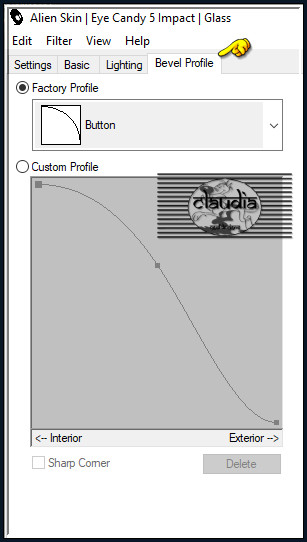
Selecties - Niets selecteren.
Lagen - Dupliceren.
Afbeelding - Spiegelen - Horizontaal spiegelen.
Lagen - Samenvoegen - Omlaag samenvoegen.

8.
Lagen - Nieuwe rasterlaag.
Selecties - Selectie laden/opslaan - Selectie laden uit alfkanaal : cloclo3
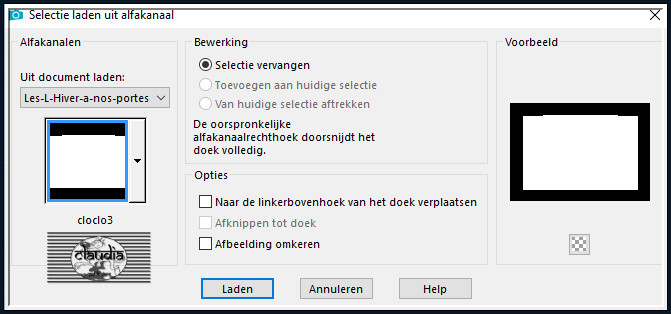
Vul de selectie met het Verloop (zelfde Verloop als in punt 6).
Aanpassen - Ruis toevoegen/verwijderen - Ruis toevoegen : (= Grofkorreligheid)
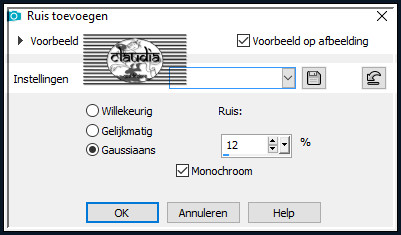
Lagen - Schikken - Omlaag.
Open uit de materialen de misted tube "paysage" of een zelfgekozen misted tube.
Bewerken - Kopiëren.
Ga terug naar je werkje.
Bewerken - Plakken als nieuwe laag.
Selecties - Omkeren.
Druk 1 x op de Delete toets.
Selecties - Omkeren.

9.
Lagen - Nieuwe rasterlaag.
Effecten - 3D-Effecten - Gestanst : Schaduwkleur = 1ste kleur
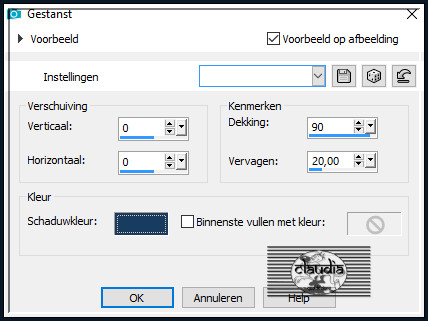
Selecties - Niets selecteren.
Activeer de bovenste laag in het Lagenpallet (= Raster 2).
Lagen - Samenvoegen - 4 x Omlaag samenvoegen.
Het Lagenpallet ziet er nu zo uit :
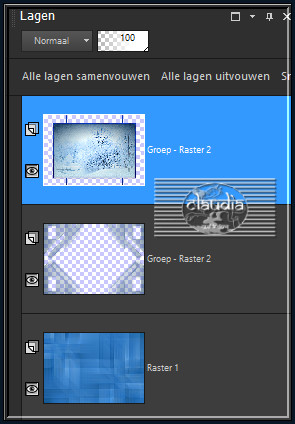
Effecten - 3D-Effecten - Slagschaduw :
Verticaal = 3
Horizontaal = 3
Dekking = 50
Vervaging = 30
Kleur = Zwart (#000000)
Activeer de onderste laag in het Lagenpallet (= Raster 1).
Effecten - Insteekfilters - Carolaine and Sensibility - CS-DLines :
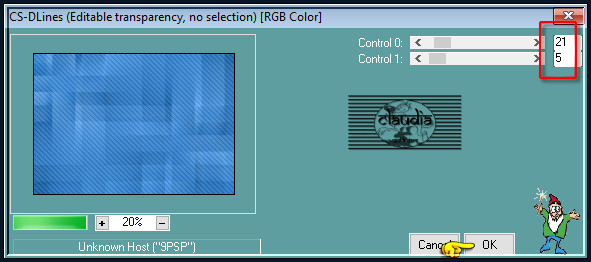
Activeer de bovenste laag in het Lagenpallet (= Groep - Raster 2).

10.
Effecten - Belichtingseffecten - Zonnestraal : (Bij de oudere versies heet dit Zon)
Kleur = 3de kleur
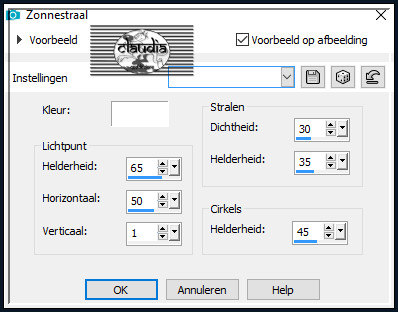
Open uit de materialen het element "deco cloclo2".
Kleur het element in als je andere kleuren gebruikt.
Bewerken - Kopiëren.
Ga terug naar je werkje.
Bewerken - Plakken als nieuwe laag.
Het element staat gelijk goed.
Open uit de materialen het element "deco cloclo3".
Kleur het element in als je andere kleuren gebruikt.
Bewerken - Kopiëren.
Ga terug naar je werkje.
Bewerken - Plakken als nieuwe laag.
Druk op de K toets op het toetsenbord om het raster te activeren en voer deze getallen in :
Positie X = 93,00 / Positie Y = 1,00

Druk op de M toets om het raster te deactiveren.
Of plaats het element zoals op het voorbeeld :
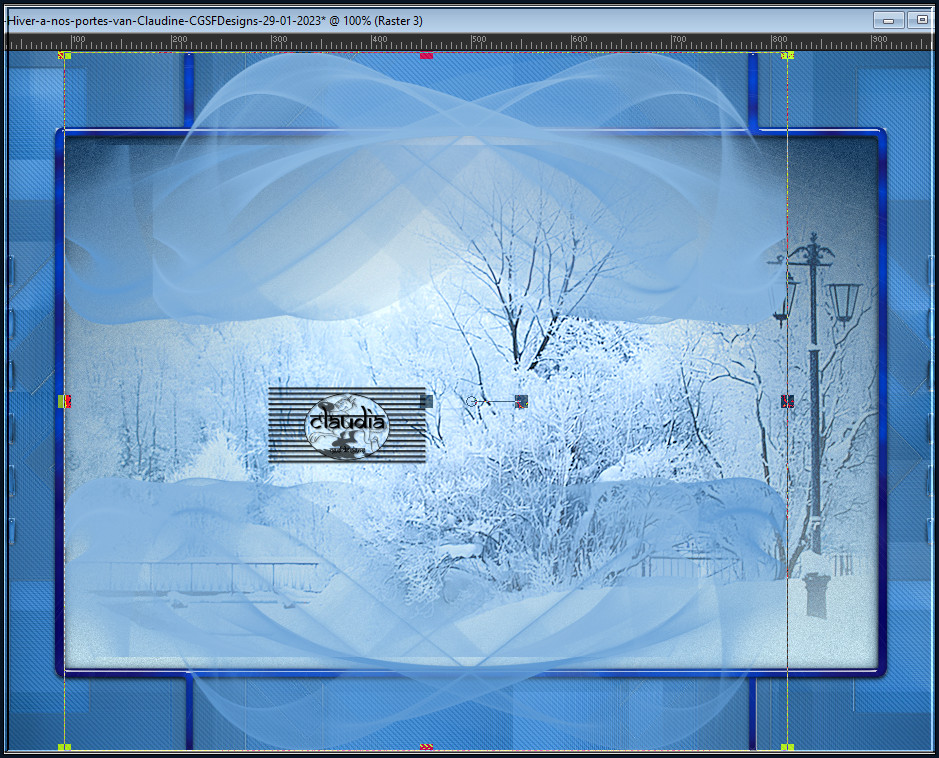
Lagen - Schikken - 2 x Omlaag schikken.
Activeer de bovenste laag in het Lagenpallet (= Raster 2).
Open uit de materialen het element "deco cloclo1".
Kleur het element in als je met andere kleuren werkt.
Bewerken - Kopiëren.
Ga terug naar je werkje.
Bewerken - Plakken als nieuwe laag.
Het element staat gelijk goed.
Lagen - Schikken - 2 x Omlaag schikken.
Lagen - Samenvoegen - Zichtbare lagen samenvoegen.
Bewerken - Kopiëren !!!
Open uit de materialen het element "cadre cloclo".
Kleur het frame in als je met andere kleuren werkt.
De Selectie staat reeds actief bij dit element.
Bewerken - Plakken in selectie (je werkje zit in het geheugen).
Selecties - Niets selecteren.

11.
Open uit de materialen de tube "branche".
Bewerken - Kopiëren.
Ga terug naar je werkje.
Bewerken - Plakken als nieuwe laag.
Plaats de tak rechts bovenaan :
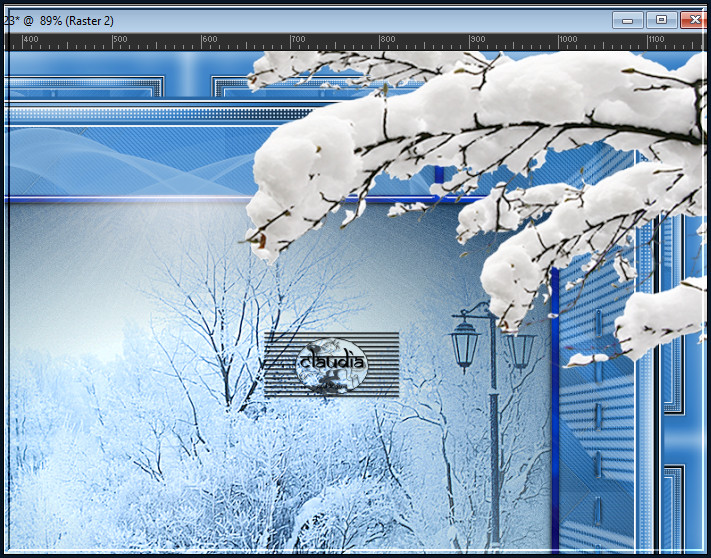
Geef de tak een Slagschaduw naar keuze.
Open uit de materialen de tube
"oiseau_cloclo".
Bewerken - Kopiëren.
Ga terug naar je werkje.
Bewerken - Plakken als nieuwe laag.
Plaats de vogel rechts boven op een tak naar keuze :
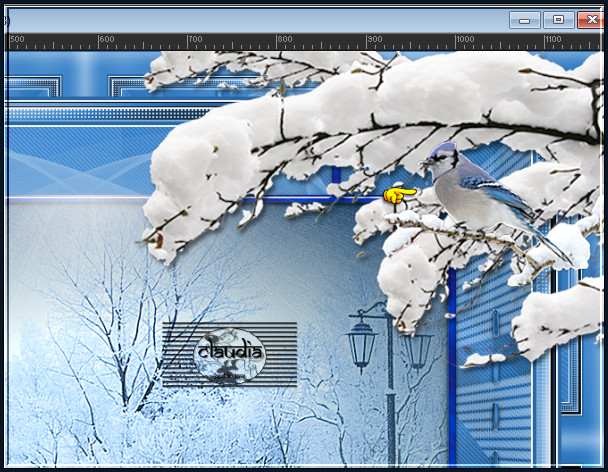
Geef de tube een Slagschaduw naar keuze.
Open uit de materialen de tube "femme" of een zelfgekozen personage tube.
Bewerken - Kopiëren.
Ga terug naar je werkje.
Bewerken - Plakken als nieuwe laag.
Plaats de tube links op je werkje :

Effecten - Insteekfilters - Alien Skin Eye Candy 5 : Impact - Perspective Shadow :
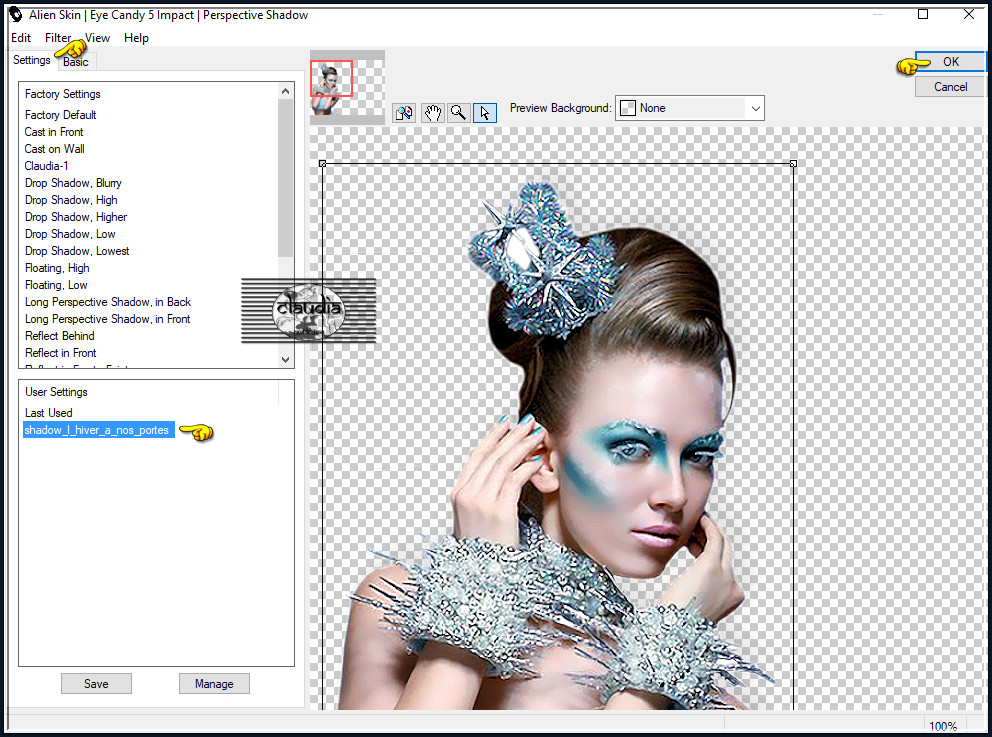
Of voer de instellingen manueel in :
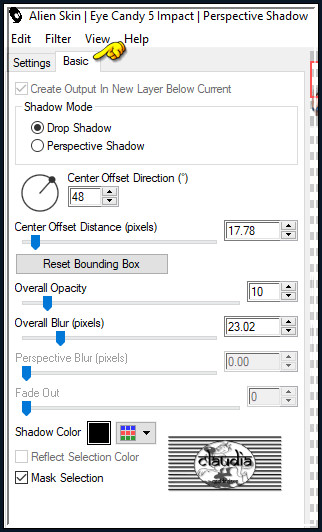
Of geef de tube een Slagschaduw naar keuze.
Open uit de materialen de tube "lapin_cloclo".
Bewerken - Kopiëren.
Ga terug naar je werkje.
Bewerken - Plakken als nieuwe laag.
Plaats de tube rechts onderaan :

Geef de tube een Slagschaduw naar keuze.
*****
Ik heb met het filter Eye Candy 5 : Nature - Snow Drift, een sneeuwlaag gemaakt.
Dupliceer eerst de laag van de tube, daar pas je dan het filter op toe en maak een selectie aan de bovenkant
van de tube waar er sneeuw op gekomen is en Delete deze dan.
Dan de lagen omlaag samenvoegen.
*****
Open uit de materialen het watermerk van Claudine "Watermark_Pour tuto".
Bewerken - Kopiëren.
Ga terug naar je werkje.
Bewerken - Plakken als nieuwe laag.
Plaats het watermerk naar eigen inzicht.
Lagen - Nieuwe rasterlaag.
Plaats hierop jouw watermerkje e/o copyright-licentienummer als je een betaal tube gebruikt.
Lagen - Samenvoegen - Alle lagen samenvoegen.
Afbeelding - Formaat wijzigen : 1000 px, breedte, formaat van alle lagen wijzigen aangevinkt.
Aanpassen - Scherpte - Onscherp masker :
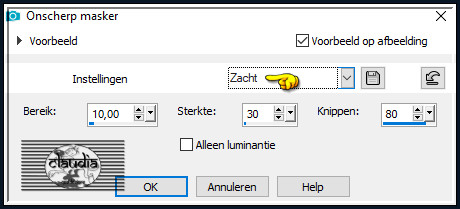
Sla je werkje op als JPEG-formaat en daarmee ben je aan het einde gekomen van deze mooie les van Cloclo.
© Claudia - Januari 2023.






